Cikkek - vmware thinapp
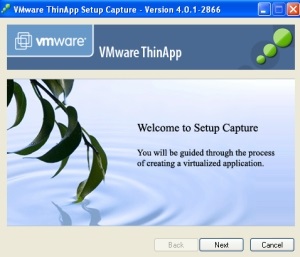
Hordozható alkalmazások - egy kényelmes. Először is beállíthatja az alkalmazást csak egyszer - függetlenül attól, hogy hány számítógépet dolgozol. Például egy hordozható változata a böngésző lehetővé teszi, hogy mindig van egy lista a kapcsolatok, egyetlen története látogatások, ugyanazokat a kütyü a böngésző, függetlenül a számítógép, amelyen dolgozik. A levelezőprogram hordozható változata lehetővé teszi ugyanazt a levelező adatbázist különböző számítógépeken. Másodszor, a hordozható alkalmazások nem igényelnek adminisztrátori jogokat. Az alkalmazást nem kell telepíteni, így nem kell hozzáférnie a rendszerleíró adatbázishoz, és nem fér hozzá a programfájlok mappához. Még minimális felhasználói jogosultságokkal is, futtathatja számítógépét a FireFox, az Adobe Acrobat vagy a Microsoft Office verziójára. Ami fontos, a hordozható alkalmazások nem okoznak ütközést a rendszerben, mert teljesen el vannak választva egymástól. Az egyetlen probléma az, hogy nem minden szoftver gyártó rendelkezik hordozható alkalmazás verziókkal. Pontosabban, a legtöbb ilyen változat nem. Bekapcsolhatok egy normál alkalmazást egy hordozható alkalmazásba? Kiderült, hogy tudsz.
Ez az átalakítás lehetővé teszi a ThinApp program futtatását. által kifejlesztett VMWare. Használatával virtualizálja az alkalmazást - azaz hordozható verziókká alakítja - szó szerint tíz perc alatt.
A ThinApp működése
Hogyan változik a hordozható alkalmazás a szokásosnál? Az a tény, hogy nem szabad változtatni a helyi rendszeren. Átlagos alkalmazás módosítja a rendszer a telepítési folyamat, míg a hozzá szükséges rendszer fájlok és rendszerleíró kulcsokat, és a folyamat, amikor a tárolt felhasználói beállítások, a felhasználói dokumentumok, és így tovább. N.
Nagyjából minden ilyen változás csökkenthető a fájlok merevlemezre való írásával és a rendszerleíró adatbázis módosításával. Ha ezek a változások lokalizálva vannak, akkor az alkalmazás hordozhatóvá válik. Ez az alapelv az alkalmazás virtualizációjára a ThinApp segítségével.
A ThinApp programmal létrehozott virtuális alkalmazás tartalmaz egy konténerfájlt, amely az alkalmazás telepítésekor tárolja a rendszeren végrehajtott összes változtatást. Az alkalmazás futtatásakor nem működik együtt a fájlrendszerrel és a helyi operációs rendszer rendszerleíró adatbázisával, hanem azokkal a virtuális verziókkal, amelyeket a ThinApp pillanatnyilag létrehoz. A virtuális verziók megfelelnek a helyi változásoknak, de a konténerfájlból végzett módosítások. Az alkalmazáshoz minden úgy néz ki, mintha a helyi rendszerben szokásos módon lenne telepítve, - a rendszer rendelkezik minden szükséges fájllal és a rendszerleíró kulcsokkal.
Minden olyan változtatás, amelyet az alkalmazás a rendszerben a munka közben teszi, nem mentésre kerül közvetlenül a rendszerbe, hanem egy külön könyvtárban tárolódik - a "homokozó". A homokozó szerepében például a könyvtár, ahonnan az alkalmazás indult, vagy bármely hálózati könyvtár. Ebben az esetben a helyi operációs rendszer valójában változatlan marad.
Alkalmazás virtualizációs folyamat
A ThinApp alkalmazások virtualizációjának folyamata lépésről lépésre varázsló módban történik, és csak néhány egyszerű lépést tartalmaz.
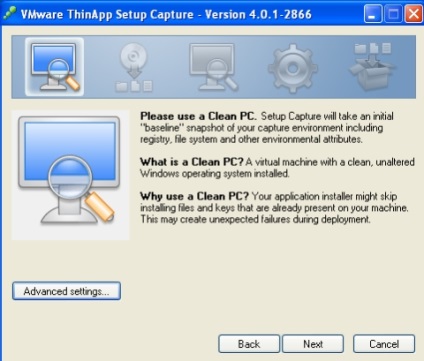
Az első lépés egy tiszta rendszer létrehozása
Először telepítenie kell az operációs rendszer friss, tiszta verzióját, és alá kell futtatnia a ThinApp-ot. A program létrehoz egy „öntött” rendszer -, hogy melyik fájlok telepítése, milyen registry kulcsokat hoz létre, stb Továbbá, a szokásos módon az alkalmazás telepítve van egy tiszta rendszert ... A telepítőprogram hozzáadja a szükséges rendszerfájlokat, módosítja registry szükséges, hozza létre a konfigurációs fájlokat, és így tovább. N. Meg lehet kezdeni a telepített program és futtatni a szükséges konfigurációs úgy, hogy a szükséges módosításokat, ha a rendszer fix. Természetesen egy tiszta rendszer telepítése minden alkalommal, amikor szükség van egy hordozható verzióra az alkalmazás nem kényelmes - sokkal könnyebb virtuális gépek használata.
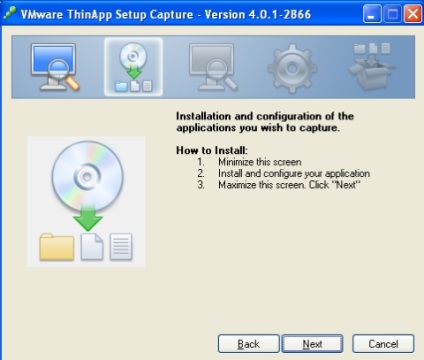
A második lépés az alkalmazás telepítése
Most a ThinApp újra üzletbe kerül. A program egy "pillanatfelvételt" készít a megváltozott rendszerről, és meghatározza, hogy mely változtatásokra került sor. A fájlrendszeren és a rendszerleíró adatbázisban végrehajtott összes módosítás rögzített.
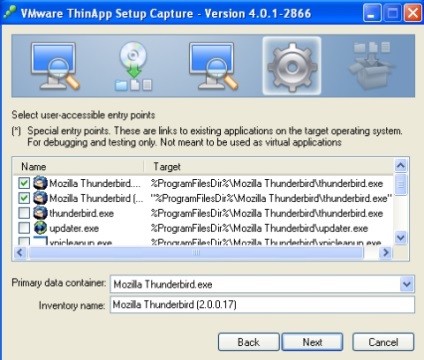
A harmadik lépés egy rendszer pillanatkép létrehozása a telepítés után
Itt szeretném megjegyezni, hogy az interfész egyik kellemetlen tulajdonsága. A "pillanatfelvételek" összehasonlítása után a ThinApp megjeleníti a hozzáadott végrehajtható fájlok listáját, hogy a felhasználó megadhassa azokat a fájlokat vagy fájlokat, amelyeken keresztül az alkalmazás elindul. Minden rendben van, de a lista megjelenik egy kis párbeszédablakban, amelyet nem lehet kiszámítani. Ennek eredményeképpen a böngészés nagy listái rendkívül kellemetlenek. Egy kicsit, de kellemetlen.
A következő lépés a beállítások konfigurálása. Először meg kell adnia a "homokozó" helyét, amelyben az alkalmazás által a munka során végrehajtott változtatások mentésre kerülnek. A lehetséges opciók - egy külön könyvtárat a helyi felhasználói profil, a könyvtárban, amelyből az alkalmazás futtatásához, hálózati könyvtárba, vagy bármely más könyvtár van megadva, ami megadható abszolút formában és relatív a könyvtárban, amelyből az alkalmazás futtatásához. Ha kívánja, kiválaszthatja az Active Directoryból származó felhasználók listáját, amely lehetővé teszi a hordozható alkalmazás futtatását.
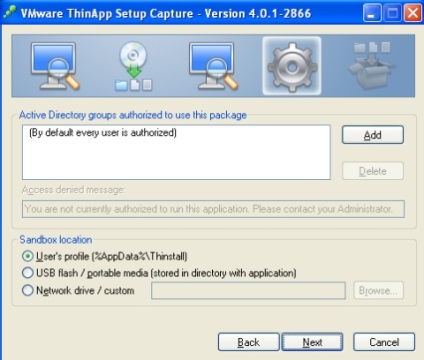
A negyedik lépés a "sandbox" paramétereinek kiválasztása,
Az utolsó lépésnél meg kell adnia a létrehozandó fájl típusát - egy végrehajtható exe fájlt vagy egy MSI csomagot. Ha az alkalmazás MSI-csomagként van létrehozva, akkor először telepítenie kell a számítógépet. Az ilyen telepítés automatikusan regisztrálja az alkalmazással társított fájlkiterjesztéseket, létrehozza a szükséges parancsikonokat az asztalra és a vezérlőpulton. Ha a hordozható alkalmazást végrehajtható fájlként állítják össze, akkor szükség esetén minden ilyen műveletet manuálisan kell végrehajtani a thinreg.exe segédprogram használatával. De nincs szükség telepítésre.
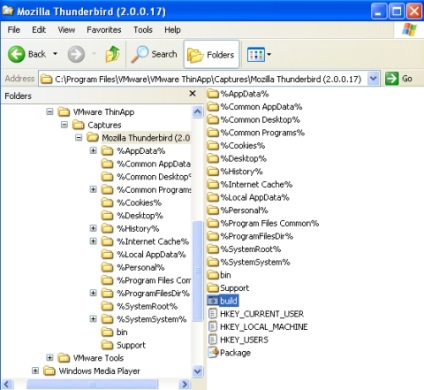
Minden készen áll a Thunderbird hordozható változatának elkészítésére
A batch fájlok futtatása exe vagy msi fájlt hoz létre - az alkalmazás hordozható változata jön létre.
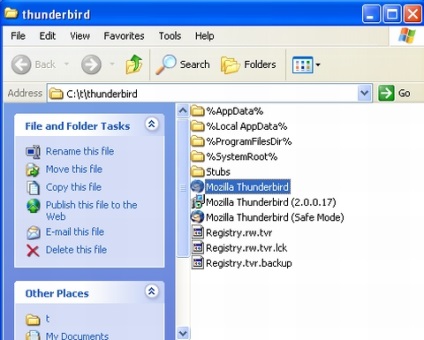
A Thunderbird hordozható verziója indítás után sok segédkönyvtárat és fájlt hoz létre.
A felhasználó szemszögéből egy hordozható alkalmazás elindítása nem különbözik a szokásos megoldástól - futtathatja a végrehajtható és működik. A fő különbség az, hogy az alkalmazás által a rendszerbe írt összes adat ténylegesen a "sandbox" -ba van írva. Ha a „sandbox” úgy döntött, a könyvtárat, ahonnan az alkalmazás futtatásához, akkor kell készíteni, hogy a következő, hogy a futtatható fájl az alkalmazás lesz a tartalma a „sandbox” - sok könyvtár-típusú „% AppData%”, „% Helyi AppData%”, " % ProgramFilesDir% „és így tovább. n. By the way, ha törli a” sandbox „az alkalmazás lesz a következő kezdenek viselkedni, mint” újonnan telepített ".
A munka a hálózat
A ThinApp használatával számos érdekes funkció nyílik meg, amelyek megkönnyítik az életet a rendszergazdák számára. Az a kérdés, hogy a hordozható alkalmazások nem csak a flash meghajtók, hanem a hálózaton is elindíthatók. Így lehetőség nyílik egy központi hálózat tárolására a hálózaton, ahol az alkalmazások hordozható verziói tárolódnak, és csak a megfelelő címkék jelennek meg a felhasználók számítógépén, hogy alkalmazásokat indítsanak el a hálózaton keresztül. A "Sandbox" felhasználók helyi vagy egy másik hálózati tárolóhelyen találhatók. A helyi opció kényelmes, ha minden felhasználó saját számítógépével, hálózattal rendelkezik - "lebegő" profilok használata esetén.
A ThinApp egy sor olyan eszközt tartalmaz, amely biztosítja az ilyen munkatervek megszervezésének kényelmét. Először is, a ThinApp támogatja az Active Directory használatát, így korlátozhatja a felhasználók jogát az alkalmazások futtatására. Másodszor, a ThinApp optimalizálja a hálózati fájlok betöltését oly módon, hogy minimalizálják a hálózaton keresztül továbbított információk mennyiségét. Ha egy 20 gigabájtos fájlhoz 20 bájtos blokk szükséges, akkor egy 20 bájtos tömb lesz betöltve. Harmadszor, a ThinApp tartalmazza az Application Sync és Application Link segédprogramokat. lehetővé téve az alkalmazások automatikus frissítését, és a megosztott alkalmazáselemeket, valamint a kapcsolódó alkalmazásokat külön csomagokként mentve.
Megjegyzendő, hogy a ThinApp nem tartalmaz speciális eszközt a virtuális alkalmazások telepítéséhez. Alkalmazások telepítése MSI-fájlok vagy parancsfájlok használatával. Továbbá a ThinApp nem nyújt semmilyen speciális eszközt az engedélyek kezeléséhez. Az Alkalmazás Link által biztosított alkalmazások közötti interoperabilitás megszervezésének lehetősége azonban lehetővé teszi, hogy megszervezze saját rendszerét az engedélyek számának követéséhez.
A lehetőségek korlátozása
A ThinApp dokumentációja őszintén állítja, hogy nem minden alkalmazás valósítható meg virtuálisan. Nyilvánvaló okok miatt a ThinApp nem tud virtualizálni olyan alkalmazásokat, amelyek a rendszermag szintjén, illesztőprogramok, személyi tűzfalak, szkenner és nyomtató meghajtók telepítéséhez szükségesek. Egyes alkalmazástípusok esetleg nem működnek megfelelően - olyan alkalmazások, amelyeknél be kell illeszteni az eszközvezérlőket, amelyek beépülnek az Explorerbe, telepítik a DCOM szolgáltatásokat vagy a globális horgokat. Ha például létrehoz egy hordozható Adobe Acrobat verziót, megnyithatja, szerkesztheti és mentheti PDF-fájlokat vele, de a nyomtató-illesztőprogramot PDF formátumban nem tudja használni.
A VMWare ThinApp jó grafikus felületet, hatékony funkcionalitást, elég kényelmes munkát és nagyon elfogadható költséggel rendelkezik. Ha van ThinApp, akkor az alkalmazások túlnyomó többsége számára hordozható verziók létrehozásának folyamata nem jelent problémát. A hiányosságok közül talán csak egy kis részletes dokumentáció látható.
Meg kell jegyezni, hogy a VMWare ThinApp messze nem az egyetlen olyan szoftver, amely lehetővé teszi az alkalmazások hordozható verzióinak létrehozását. Vannak legalább a Xenocode Virtual Appliance Studio és a LANDesk Application Virtualization. Microsoft alkalmazás virtualizáció. Altiris szoftver virtualizációs megoldás. Novell ZENworks Application Virtualization (itt próbálkozunk az ilyen termékek képességeinek összehasonlítására). Ezenkívül a hálózatban a közös szabad alkalmazások készen álló, hordozható változatainak gyűjteményei vannak.